iTunesとの付き合いはなんだかんだで10年を超えました。
使い始めたのは2代目のiPodからで待ちに待ったWindows対応モデルでした。
ただ、当初はiTunesではなくApple公認のサードパーティーソフトで同期してました。
iPodの他に優れたデジタルオーディープレーヤーが登場してきたこともあって、数年ほど浮気をしますが、Airplayの便利さに釣られてiPodに戻って来て今に至ります。
特別なことはしていませんが、そんな私のiTunesの使い方をWindowsからMacに移行した時から紹介します。
Windows版iTunesをMac版iTunesに移行方法
まずはWindows版のiTunesでメディアファイルとライブラリを整理し、ひとつのフォルダに集約しました。
メディアファイル(音楽ファイル)はNASにコピーし、ライブラリはMacのiTunesフォルダにコピーします。
この状態でMacのほうでiTunesを起動し、メディアファイルの保存場所をNASに変更してやるとWindowsで使っていたiTunesと同じ状態に戻ります。
容量が90GBくらいあったので結構時間はかかりました。
iTunesへの取り込み
CDを買うことが多いので、XLDというソフトを使ってリッピングします。(XLDについてはこちらを参照)
ALACにエンコードしたらiTunesに取り込みます。
iTunesに取り込むと「new」というスマートプレイリストに入るので、
そこから「tmp01」などというプレイリストを作成して、聴きたい曲を放り込みます。
通常は「tmp01」「tmp02」「tmp03」から選んでランダム再生してます。
再生
再生はiPhoneが70%、Macが30%です。
Macで聴くときはAppleTV経由でAVアンプからスピーカーに音を出します。
聴いていて気に入った曲はiTunesのレート機能を使ってレート分けをします。
レート分け
レート機能は以下のように使っています。
★・・・二度と聴かないであろう曲
無印・・・可もなく不可もなく
★★・・・気になる曲
★★★・・・お気に入り
★★★★・・・ものすごくお気に入り
★★★★★・・・ヘッドフォンの試聴に使う曲
★はiPhoneで聴いてるときに「この曲はもういいや」と思ったらつけます。
自宅に戻るとiTunesのチェックボックスのチェックを外して同期の対象外とします。
このように後から自分の好みの曲だけが流れるようにします。
プレイリストの使い方については以下の記事を参考にしてください。
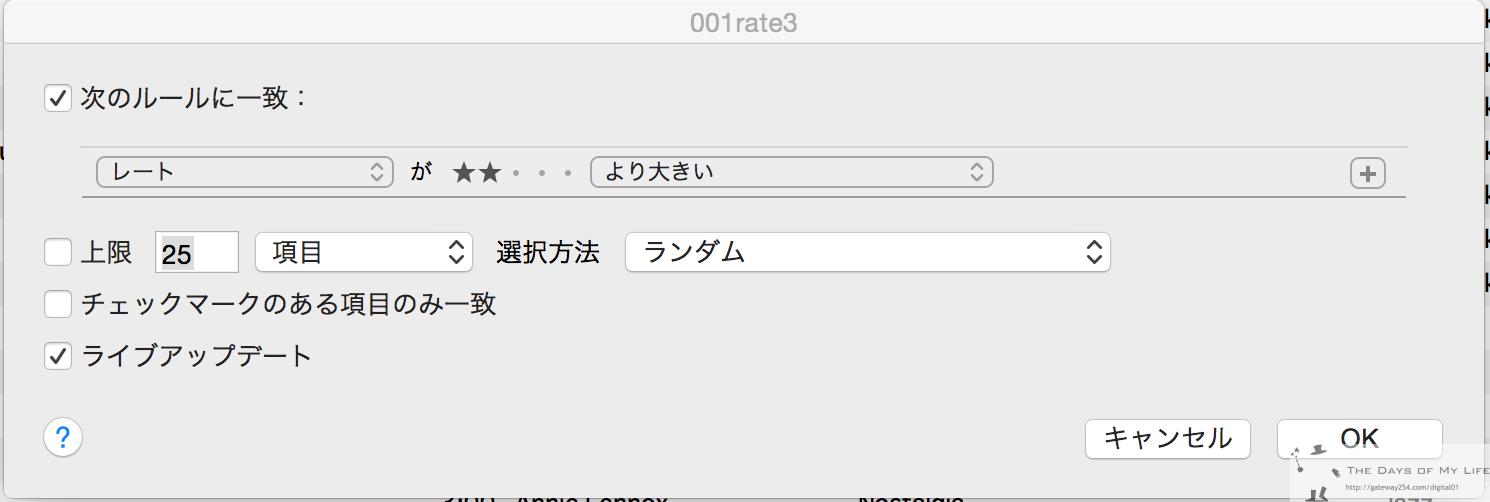
Audirvanaを導入して高音質化に挑戦しました。
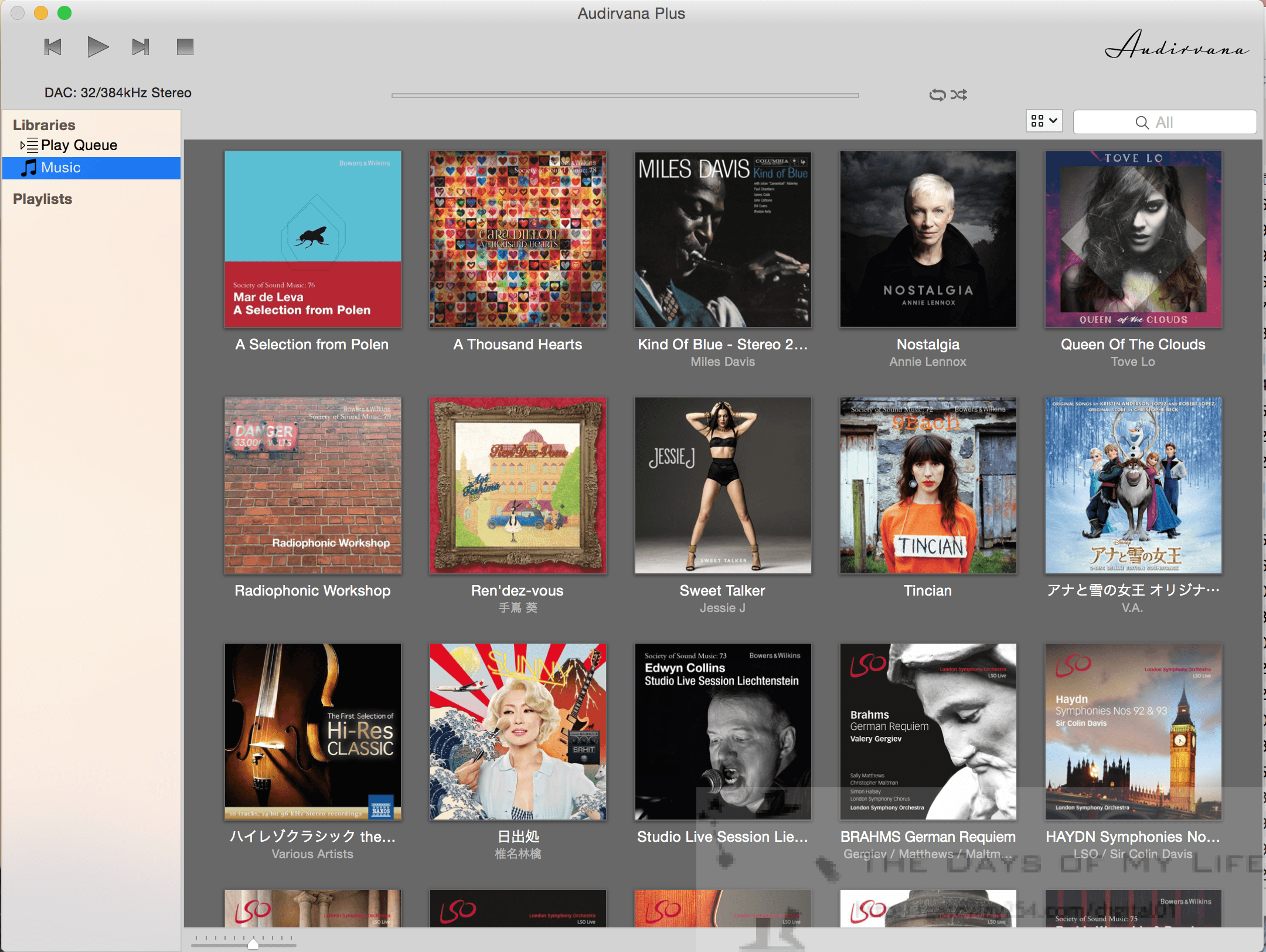
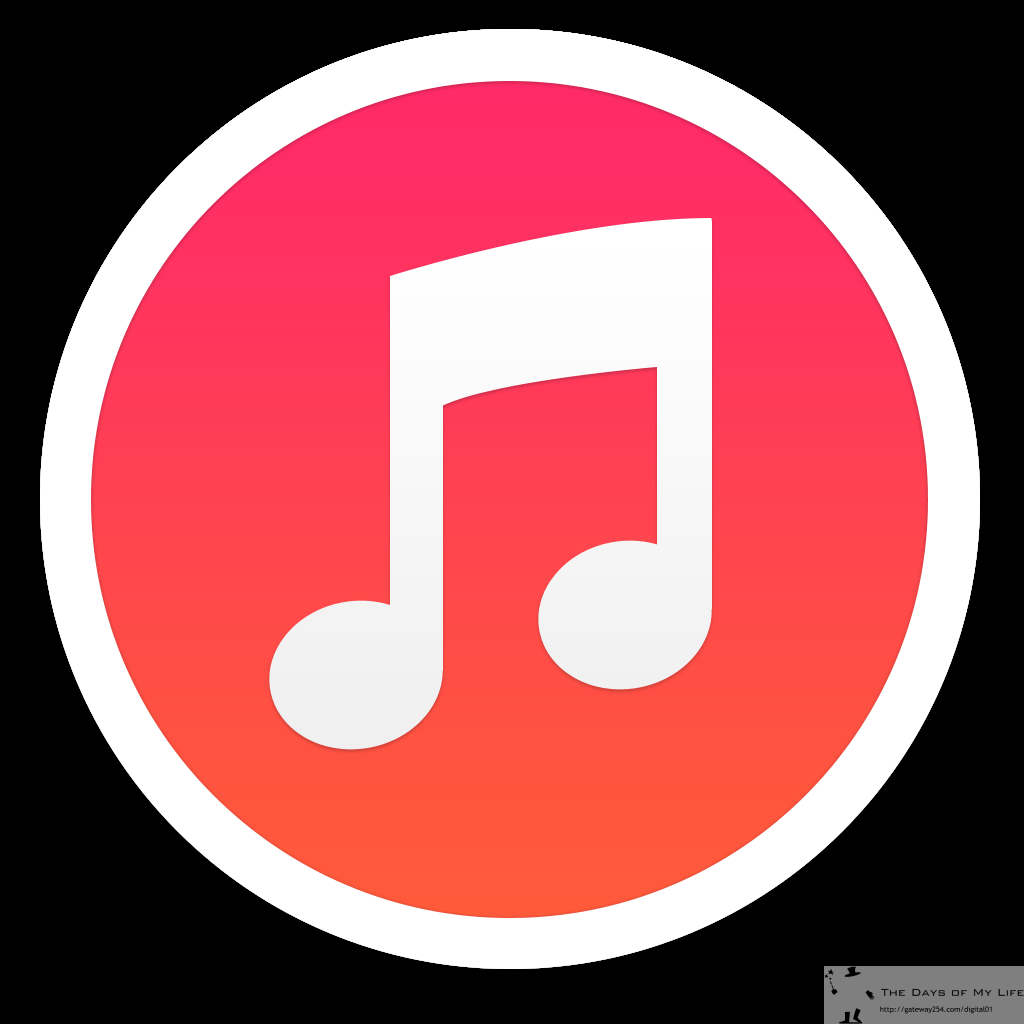
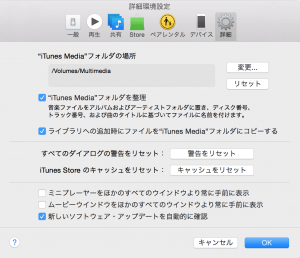

コメント
[…] 前回に続いてiTunesの使い方を紹介しました。 今回はプレイリストに絞って説明をします。 プレイリストは大きく三つに分かれています。 「レート別」「ジャンル別」「アーティスト別 […]
[…] 、iPhoneで再生している曲の名前が表示されたり、レートの設定が出来ると嬉しいです。 iTunesの使い方でも触れたように私はiTunesのレート機能を使っているので、気に入った曲や好きじゃ […]